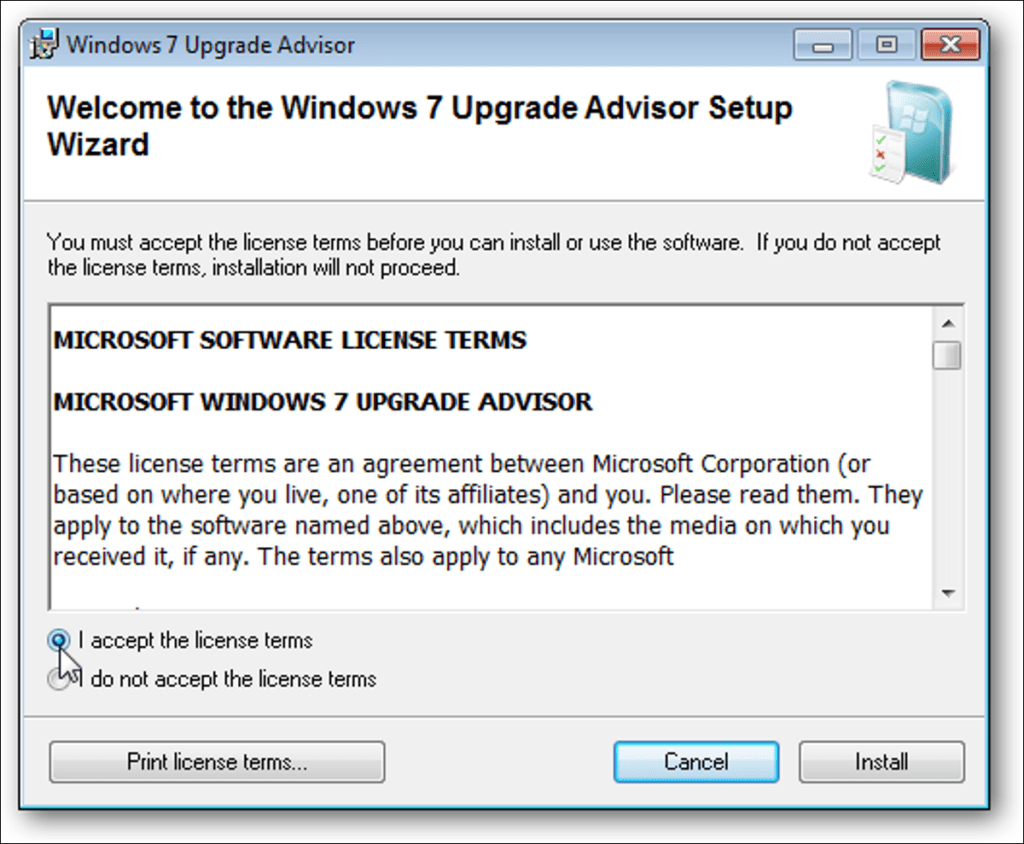¿Le gustaría tener más funciones de Windows y flash en su netbook? A continuación, le mostramos cómo puede actualizar fácilmente su netbook a Windows 7 Home Premium con facilidad.
La mayoría de los netbooks actuales vienen con Windows 7 Starter, que es la edición más barata de Windows 7. Es adecuado para muchas tareas informáticas y ejecutará bien todos tus programas favoritos, pero carece de muchas funciones de personalización., Multimedia y comercial que se encuentra en versiones superiores. ediciones. Aquí le mostraremos cómo puede actualizar rápidamente su netbook a una edición más completa de Windows 7 usando Windows Anytime Upgrade. Además, si desea actualizar su computadora portátil o computadora de escritorio a otra edición de Windows 7, digamos Professional, también puede seguir estos mismos pasos para actualizarla.
Nota: esto es solo para computadoras que ya ejecutan Windows 7. Si su netbook ejecuta XP o Vista, deberá realizar una actualización tradicional para instalar Windows 7.
Asesor de actualización
En primer lugar, asegurémonos de que su netbook admita funciones adicionales como Aero Glass en Windows 7 Home Premium. La mayoría de los netbooks modernos que vienen con Windows 7 Starter pueden ejecutar las funciones avanzadas de Windows 7 Home Premium, pero veamos por si acaso. Descargue el Asesor de actualizaciones de Windows 7 (enlace a continuación) e instálelo normalmente.
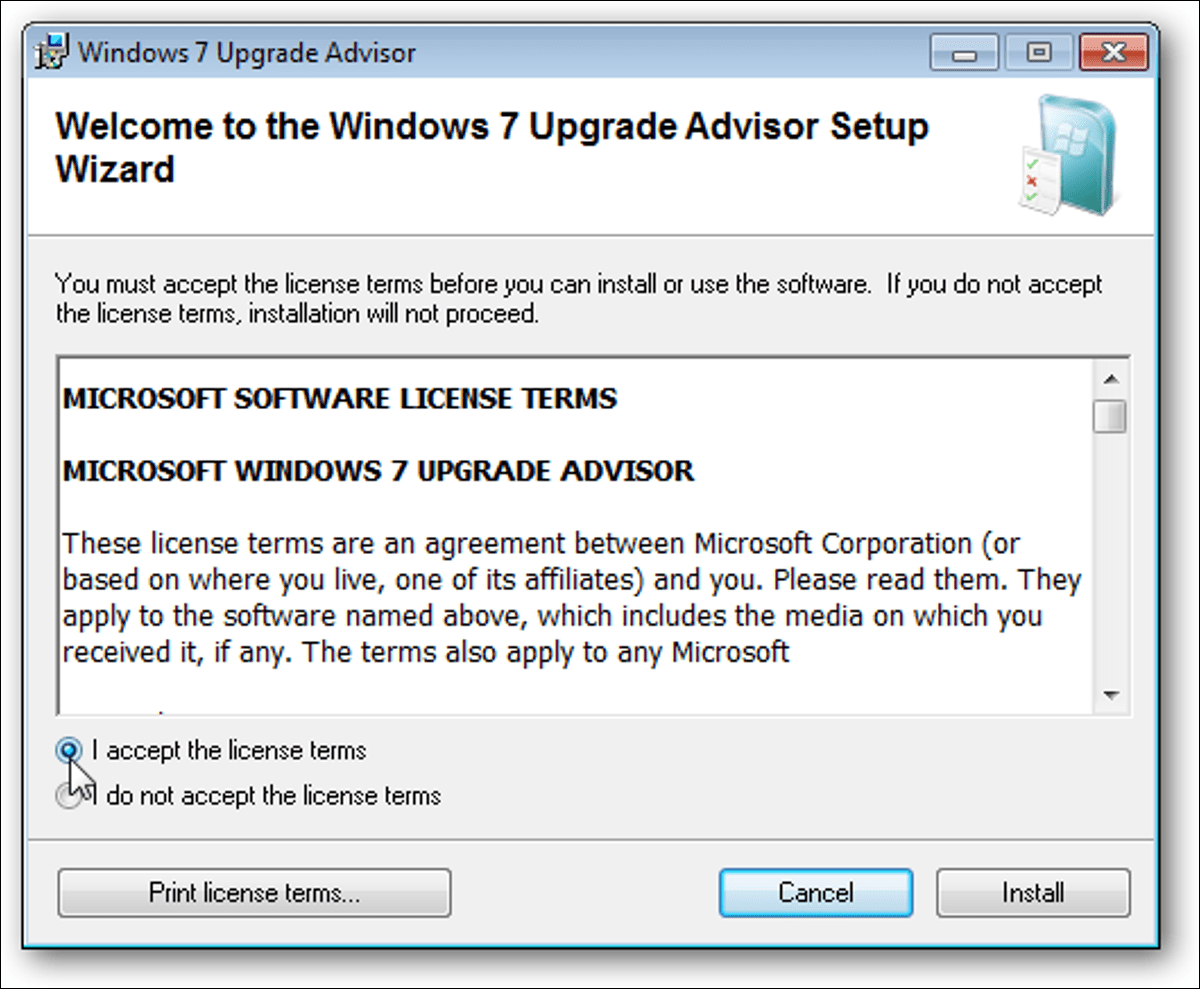
Una vez que esté instalado, ejecútelo y haga clic en Iniciar comprobación.
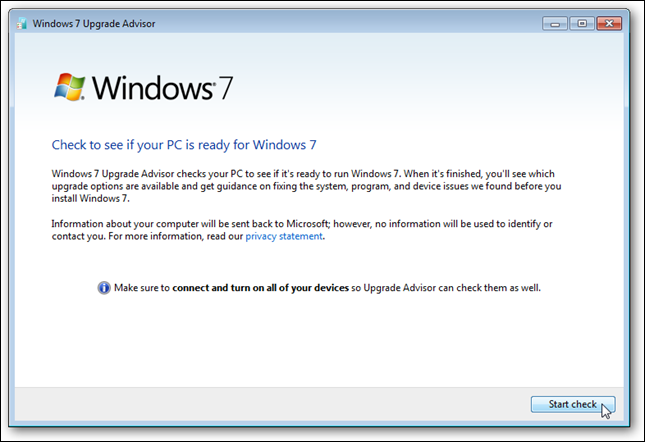
Asegúrese de estar conectado a Internet antes de ejecutar la verificación; de lo contrario, es posible que vea este mensaje de error. Si lo ve, haga clic en Aceptar, luego conéctese a Internet y vuelva a ejecutar la verificación.
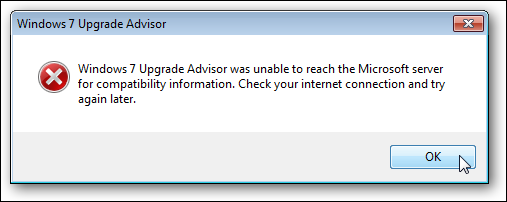
Ahora analizará todos sus programas y hardware para asegurarse de que sean compatibles con Windows 7. Como ya está ejecutando Windows 7 Starter, también le dirá si su computadora admitirá funciones de otras ediciones de Windows 7.
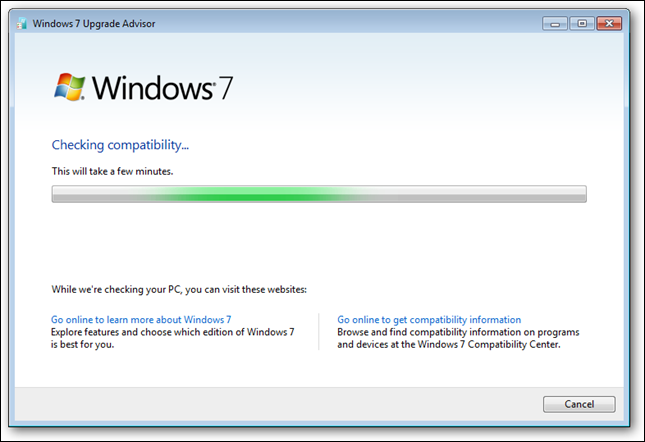
Después de unos momentos, el asesor de actualizaciones le dirá que desea encontrarlo. Aquí vemos que nuestro netbook, un Samsung N150, se puede actualizar a Windows 7 Home Premium, Professional o Ultimate. También vemos que tuvimos un problema, pero fue porque un controlador que teníamos instalado no fue reconocido. Haga clic en «Ver todos los requisitos del sistema» para ver qué puede hacer su netbook con la nueva edición.
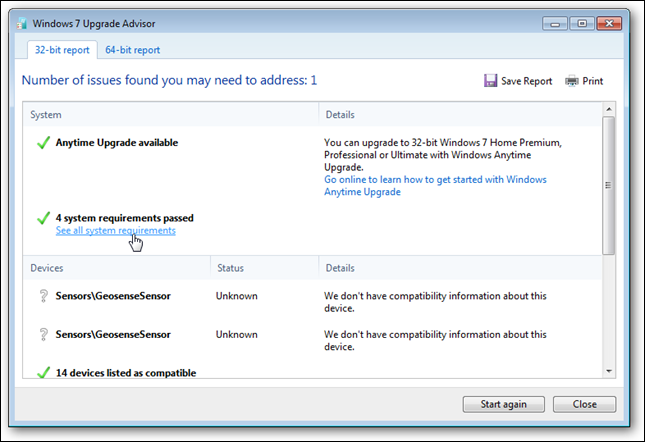
Esto le muestra qué condiciones, incluida la compatibilidad con Windows Aero, cumple su netbook. Aquí nuestro netbook es compatible con Aero, por lo que estamos listos para actualizar.
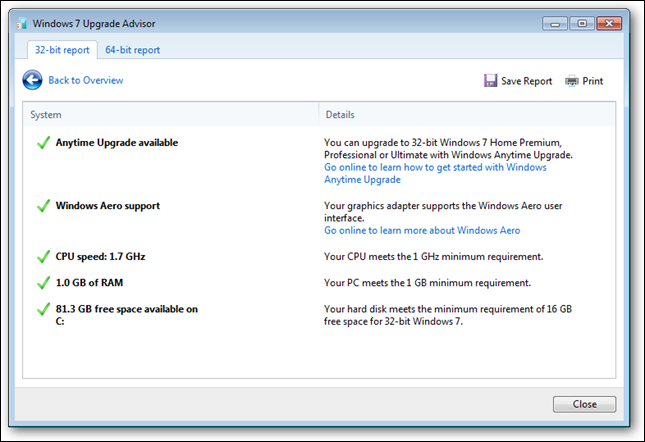
Para obtener más información, consulte nuestro artículo sobre cómo asegurarse de que su computadora pueda ejecutar Windows 7 con el Asesor de actualizaciones.
Actualice con actualización en cualquier momento
Ahora estamos listos para actualizar nuestro netbook a Windows 7 Home Premium. Introduzca «Actualización en cualquier momento» en la búsqueda del menú Inicio y seleccione Actualización en cualquier momento de Windows.
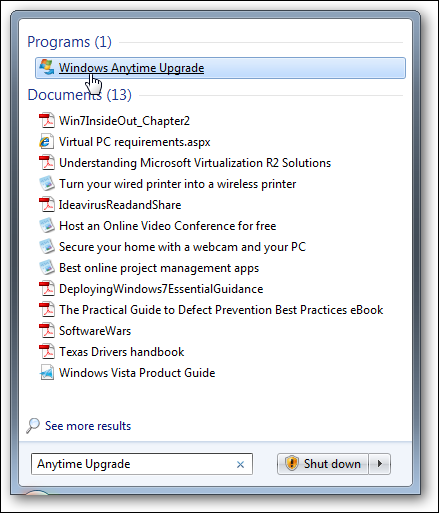
Windows Anytime Upgrade le permite actualizar utilizando la clave de producto que ya posee o que compra durante el proceso de actualización. Y se instala sin descargas ni discos de Windows, por lo que funciona muy bien incluso para netbooks sin unidad de DVD.
Las actualizaciones en cualquier momento son más baratas que una actualización estándar y, por un tiempo limitado, algunos minoristas en los EE. UU. Ofrecen actualizaciones en cualquier momento a Windows 7 Home Premium por solo $ 49.99, aunque se compran con una nueva netbook. Si ya tiene una netbook con Windows 7 Starter, puede comprar un paquete de actualización en cualquier momento en una tienda minorista o comprar una clave en línea durante el proceso de actualización por $ 79.95. O, si tiene una clave de producto estándar de Windows 7 (completa o de actualización), puede usarla en la actualización en cualquier momento. Esto es especialmente bueno si puede comprar Windows 7 por menos en su escuela, universidad u oficina.
Compre una actualización en línea
Para comprar una actualización en línea, haga clic en «Conéctese en línea para elegir la edición de Windows 7 adecuada para usted».
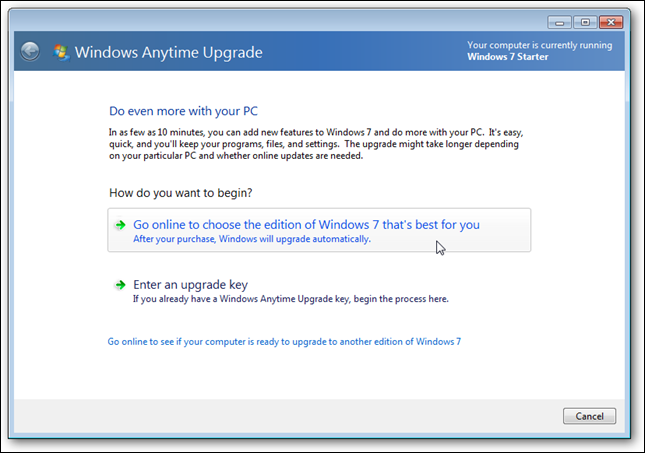
Aquí puede ver una comparación de las características de cada edición de Windows 7. Tenga en cuenta que puede actualizar a Home Premium, Professional o Ultimate. Elegimos Home Premium porque tiene la mayoría de las funciones que desean los usuarios domésticos, incluidos los efectos Media Center y Aero Glass. También tenga en cuenta que el precio de cada actualización es más económico que la actualización respectiva de Windows XP o Vista. Haga clic en comprar debajo de la edición deseada.
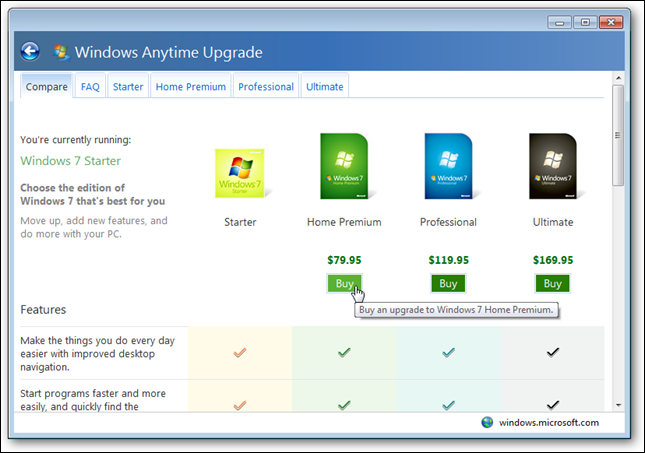
Ingrese su información de facturación, luego su información de pago. Una vez que haya confirmado su compra, será llevado directamente a la pantalla de actualización. Asegúrese de guardar su recibo, ya que necesitará la clave del producto si necesita reinstalar Windows en su computadora.
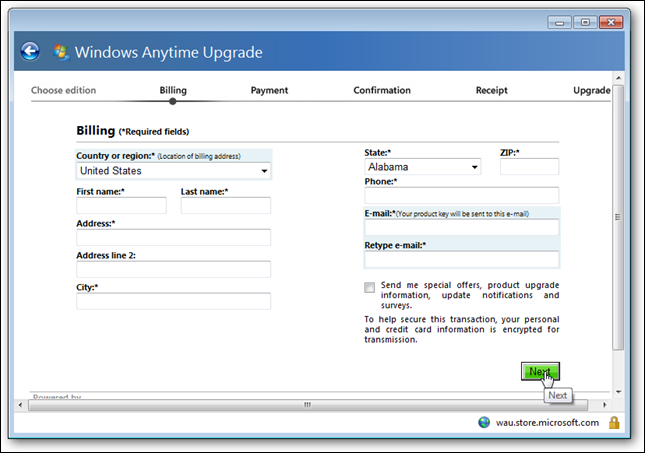
Actualizar con una clave de producto existente
Si compró un kit de actualización en cualquier momento a un minorista o ya tiene una clave completa o de actualización para otra edición de Windows 7, elija «Ingresar una clave de actualización».
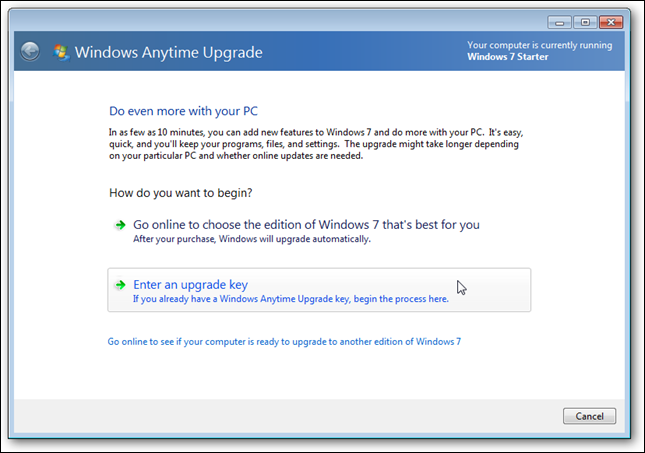
Ingrese su clave de producto y haga clic en Siguiente. Si compró un kit de actualización en cualquier momento, la clave del producto se ubicará dentro de la caja en una etiqueta amarilla.
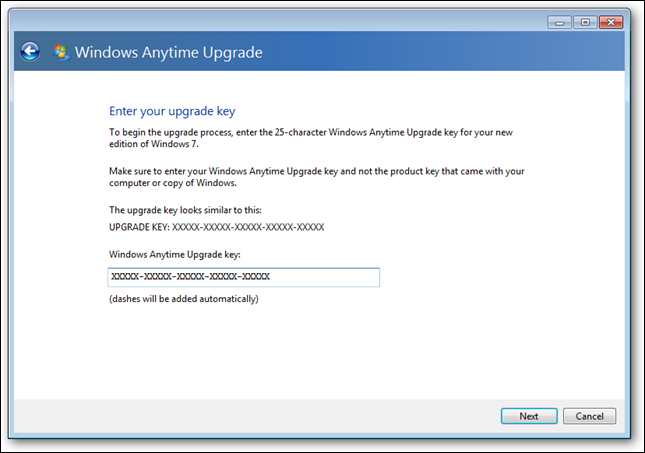
La clave se verificará como una clave válida y Anytime Upgrade elegirá automáticamente la edición correcta de Windows 7 en función de su clave de producto. Haga clic en Siguiente cuando termine.
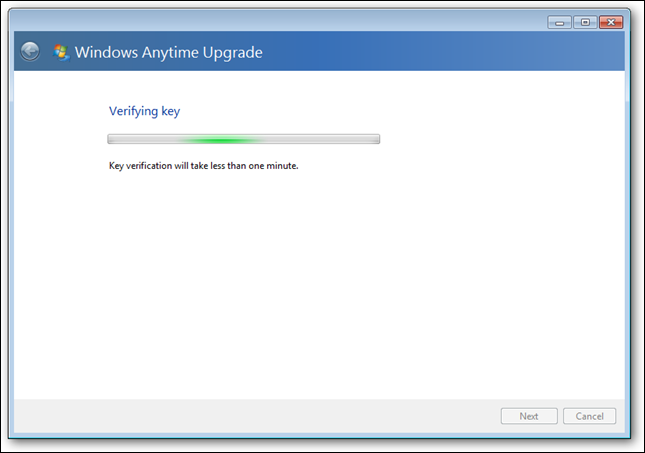
Continuar con el proceso de actualización
Ya sea que haya ingresado una clave o haya comprado una clave en línea, el proceso es el mismo de aquí en adelante. Haga clic en «Acepto» para aceptar el acuerdo de licencia.
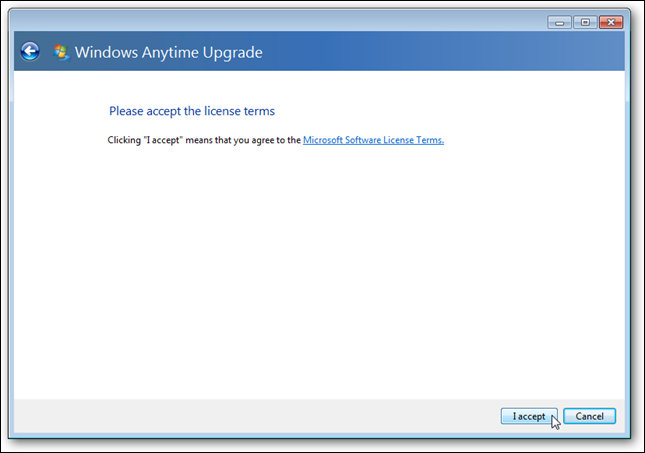
Ahora está listo para instalar su actualización. Asegúrese de guardar todos los archivos abiertos y cerrar todos los programas, luego haga clic en Actualizar.
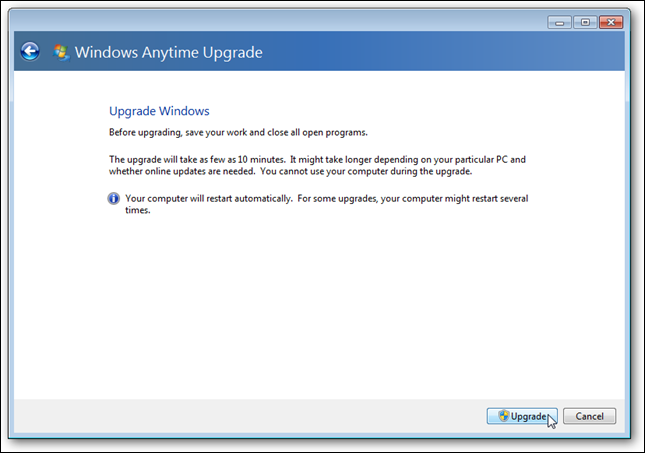
La actualización solo toma alrededor de 10 minutos en nuestra experiencia, pero su millaje puede variar. Todas las actualizaciones de Microsoft disponibles, incluidas las de Office, Security Essentials y otros productos, se instalarán antes de la actualización.
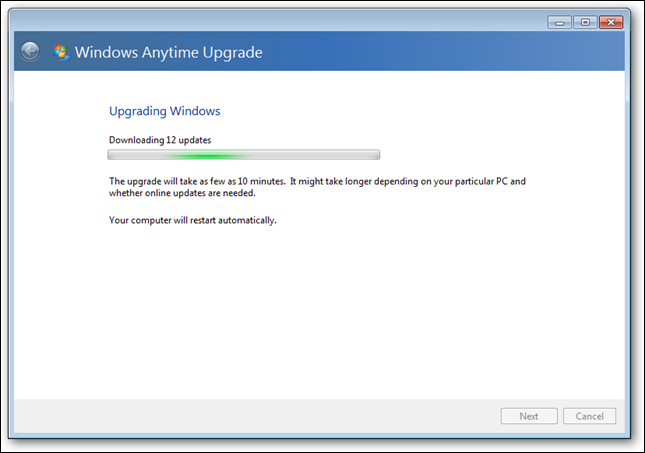
Después de unos minutos, su computadora se reiniciará automáticamente y completará la instalación. Luego se reiniciará una vez más y su computadora estará lista para usar. ¡Bienvenido a su nueva edición de Windows 7!
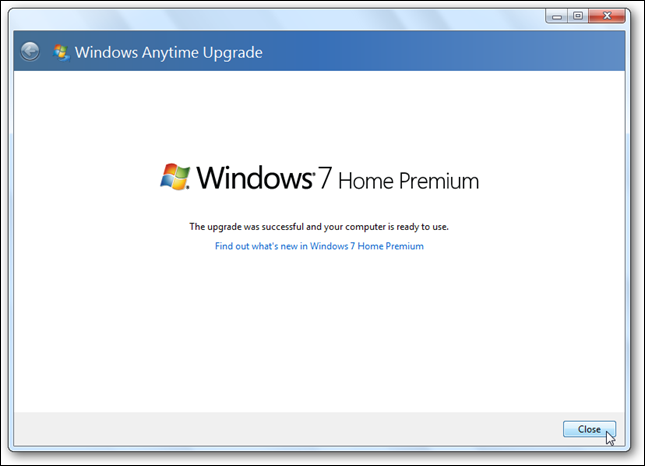
Aquí hay una foto de antes y después de nuestra oficina. Cuando actualice en cualquier momento, todos sus programas, archivos y configuraciones estarán como estaban antes de la actualización. El único cambio que notamos es que los íconos de la barra de tareas anclados se han reorganizado ligeramente en el orden predeterminado de Internet Explorer, Explorer y Media Player. Aquí hay una foto de nuestra oficina antes de la actualización. Tenga en cuenta que todos nuestros programas anclados e íconos del escritorio todavía están allí, así como nuestra personalización de la barra de tareas (usamos íconos pequeños en la barra de tareas en lugar de los íconos grandes por defecto).
Antes, con el fondo de Windows 7 Starter y el tema Aero Basic:

Y luego, con Aero Glass y el fondo predeterminado de Windows 7 más colorido.

Todas las funciones de Windows 7 Home Premium ya están listas para usar. El tema Aero estaba habilitado de forma predeterminada, pero ahora puede personalizar el tema, el fondo y más de su netbook con el panel Personalización. Para abrirlo, haga clic derecho en su escritorio y seleccione Personalizar.
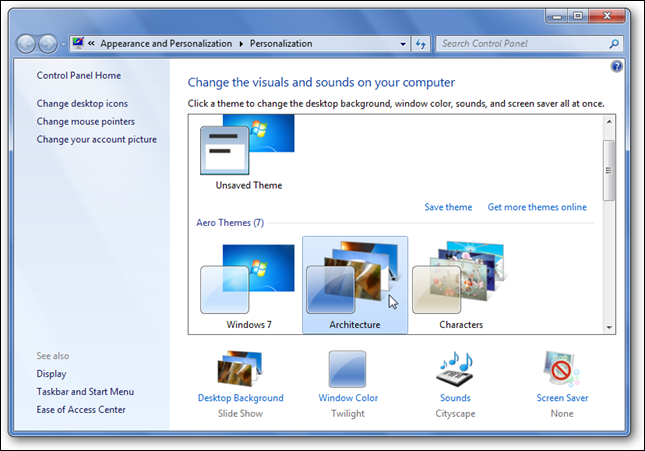
Ahora también puede usar Windows Media Center y reproducir películas en DVD usando una unidad externa.
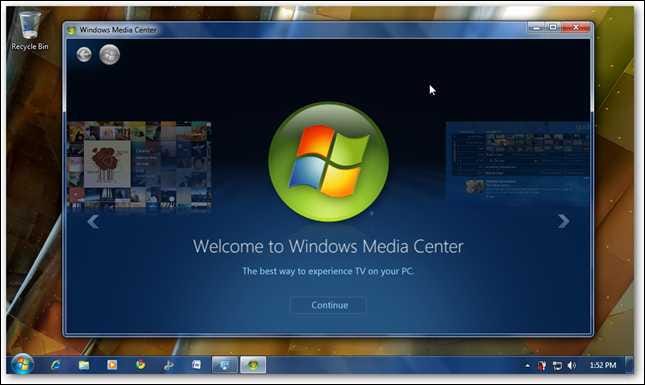
Una de nuestras herramientas favoritas, la herramienta Recortes, ahora también está disponible para capturas de pantalla y clips fáciles.
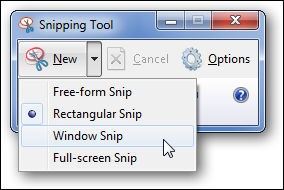
Activando su nueva edición de Windows 7
Aún necesitará activar su nueva edición de Windows 7. Para hacerlo de inmediato, abra el menú Inicio, haga clic con el botón derecho en Equipo y seleccione Propiedades.
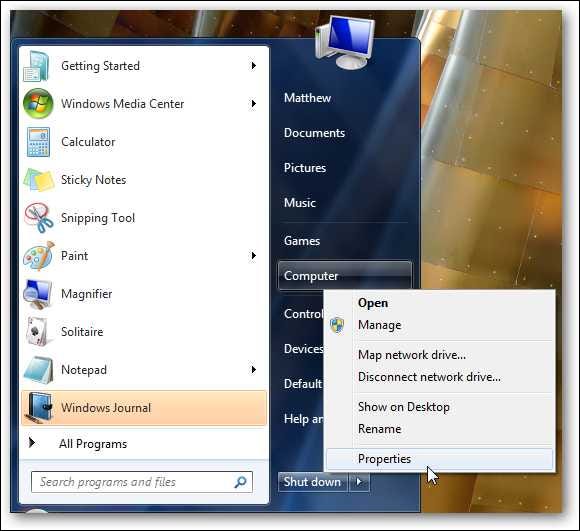
Desplácese hacia abajo y haga clic en «Activar Windows ahora».
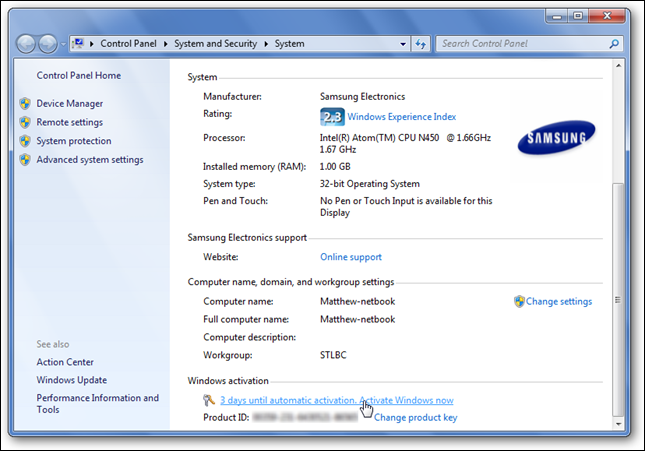
Asegúrese de estar conectado a Internet, luego seleccione «Activar Windows en línea ahora».
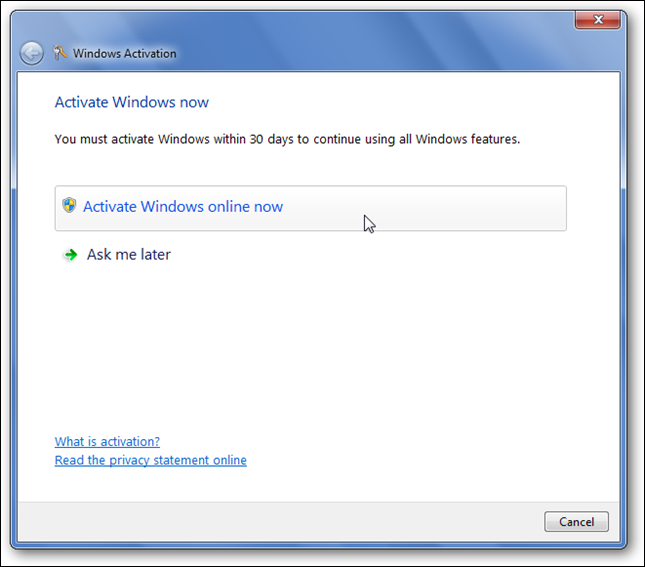
La activación puede tardar unos minutos, dependiendo de la velocidad de su conexión a Internet.
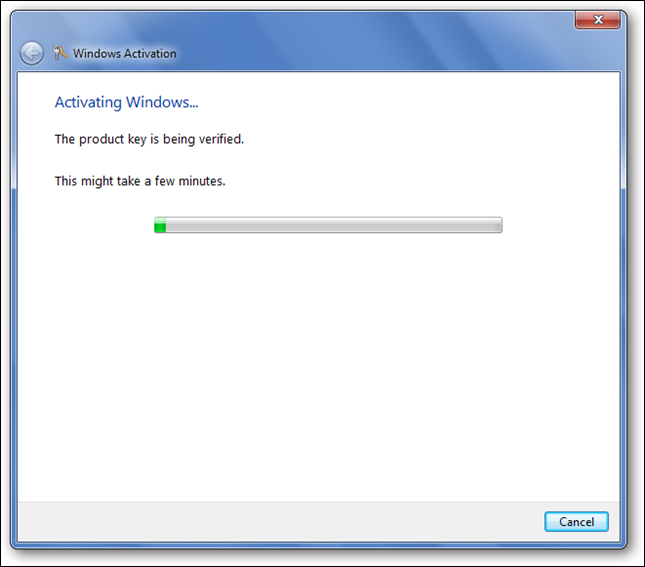
Cuando se complete, el Asistente de activación le dirá que Windows está activado y es original. ¡Tu actualización está completa!
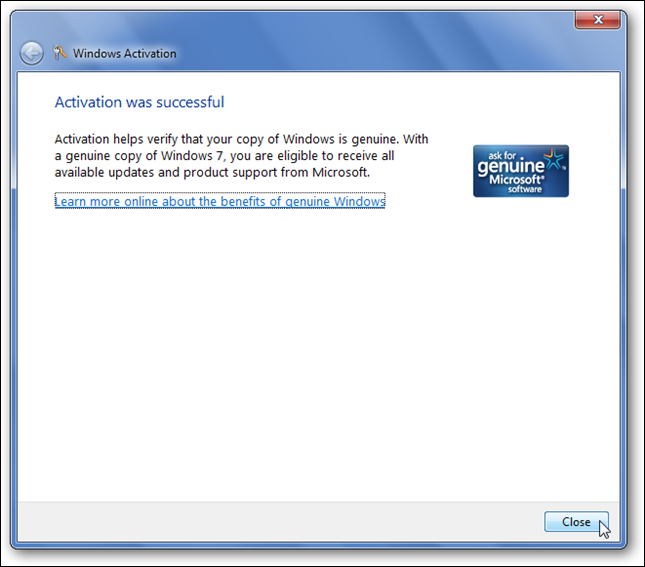
Conclusión
Actualizar Windows Anytime hace que sea más fácil y un poco más económico actualizar a otra edición de Windows 7. Es útil para los propietarios de computadoras de escritorio y portátiles que desean actualizar a Professional o Ultimate, pero muchos otros propietarios de netbooks querrán actualizar de Starter a Home Premium . u otra edición.
Vínculos
Descargar el Asesor de actualizaciones de Windows 7
Blog del equipo de Windows:
Oferta especial de actualización en cualquier momento con la compra de una nueva PC